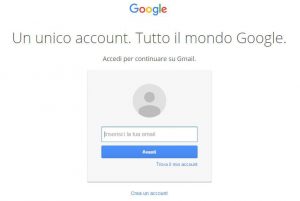Google Drive è un servizio di cloud computing e storage finalizzato alla conservazione di file di varia natura in uno spazio online, la cosiddetta “nuvola”.
L’ archiviazione in cloud di Google Drive fornisce grossi vantaggio agli utenti che hanno la possibilità di consultare i propri file da qualsiasi terminale connesso ad internet.
Documenti, filmati, musica ed immagini possono essere visualizzati ovunque.
E’ il cloud storage maggiormente utilizzato soprattutto per l’editing direttamente da web di diversi tipi di file ed estensioni come:
- Documenti (.doc, .docx, .html,.txt, .rtf, .pdf)
- Fogli di calcolo (.xls, .xlsx, .ods, .csv, .tsv, .txt, .tab)
- Presentazioni (.ppt, .pps, .pptx)
- Disegni (.wmf)
- Immagini (.jpg, .gif, .png)
Non solo: Google Drive permette la sincronizzazione e il backup dei file situati sui server aziendali.
Vediamo come usare Google Drive sia da web che dai vari dispositivi.
Come usare Google Drive da Web
Per chi non ha mai iniziato a usare Gmail, il famoso servizio di posta di Google è necessario aprire creare un nuovo account per avere accesso a tutta la suite di Google.
Creato l’account, Drive è abilitato di default.
Una volta effettuato l’accesso, è possibile scegliere di scaricare Google Drive come un’applicazione desktop, o utilizzarlo esclusivamente come applicazione Web tramite il browser.
La principale differenza tra le due modalità è con la prima è possibile lavorare offline, mentre per la seconda è indispensabile avere accesso a internet.
In questo articolo ci focalizzeremo su quest’ultima opzione.
Per entrare in Drive, fare il login con il proprio account su Gmail e, una volta entrati, selezionare la seguente icona situata nella parte destra:
Si aprirà il seguente menù (che comprende tutte le applicazioni Google), dove selezionare l’icona Drive:
A questo punto ci si trova direttamente dentro l’applicazione web.
Creare e caricare file
Per iniziare, in Drive, clicca sul grande pulsante rosso Nuovo in alto a sinistra.
Come si può notare dall’immagine, si aprono diverse opzioni.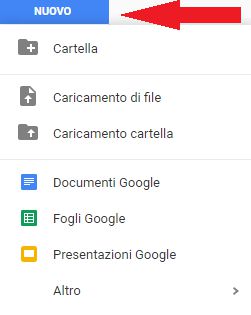
Si possono creare documenti di testo, fogli di calcolo, presentazioni e tanto altro.
Esistono anche applicazioni di terze parti che permettono di fare altre operazioni, che vedremo in un altro articolo.
Per caricare un documento o una cartella, è sufficiente fare clic sul pulsante Caricamento di file o Caricamento cartella.
Con l’ultima versione di Chrome o Firefox, è possibile saltare questo passaggio e trascinare e rilasciare i file direttamente nel browsere dal desktop.
Come si può notare le funzioni sono piuttosto intuitive, ma in caso di dubbi, posizionando il cursore del mouse su uno di essi comparirà un popup con la funzione di quel pulsante.
Per chi usa già Microsoft Office, Drive dovrebbe risultare famigliare in quanto le funzionalità sulle varie applicazioni sono pressapoco le stesse.
Esiste inoltre una guida in linea che spiega in dettaglio il funzionamento di tutta la suite.
Come ottenere il massimo da Google Drive
Google Drive è ottimo per un uso personale, ma ciò che lo rende unico rispetto ad altri servizi cloud sono i suoi potenti strumenti di collaborazione.
Chi deve di lavorare in remoto con altri collaboratori su un progetto può condividere un documento Google con loro e apportare modifiche insieme in tempo reale.
Per condividere un documento dopo averlo creato, selezionare il pulsante di condivisione in alto a destra.
Dopo clic si apre una finestra dove poter dare l’accesso ai collaboratori del documento, aggiungendo i loro indirizzi di posta elettronica.
Una volta concesso l’accesso, il documento nella scheda Condiviso con me nella loro dashboard di Google Drive (ovvero il menù che si trova sulla destra).
Un link al documento condiviso sarà anche inviato alla loro casella di posta.
Inoltre, mentre si lavora all’interno del documento condiviso, è possibile vedere chi altro lo sta modificando.
I nomi dei collaboratori sono visualizzati in colori diversi in modo da distinguerli facilmente posizionando il cursore su un qualsiasi colore per vedere chi rappresenta.
Condividere file e cartelle
Se si desidera condividere un documento con un grande gruppo di persone, si può evitare di dover inserire in indirizzi email uno per uno per la condivisione del documento con un intero gruppo Google.
Ogni persona in quel gruppo (così come le persone aggiunte al gruppo in seguito) avranno quindi accesso a tutto ciò che hai condiviso.

Niente più fogli sparsi e appunti persi: con Google Drive è più facile condividere i documenti e collaborare sui progetti
E se si vogliono condividere più file in una sola volta?
Invece di condividere ogni singolo file, è possibile spostarli in una cartella e condividere tale cartella con la stessa procedura vista in precedenza.
Tutti i file all’interno di essa, compresi quelli che verranno creati successivamente, saranno già in condivisione.